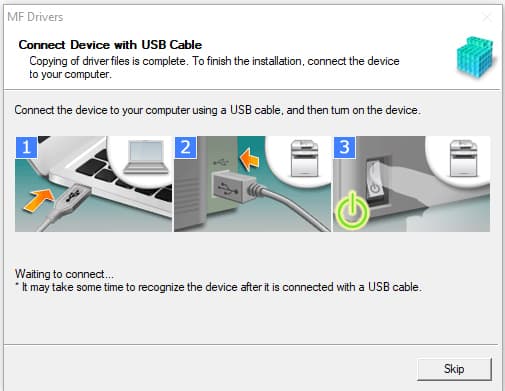Hướng dẫn cách tải và cài đặt driver máy in Canon MF241d – Hải Long Computer Cửa Hàng Máy Tính #1 Giá Tốt
Phân Mục Lục Chính
Cách tải driver máy in Canon Mf241d
Quá trình tải driver máy in Canon Mf241d rất đơn thuần, gồm có những bước cơ bản như sau :
Bước 1: Kiểm tra hệ điều hành phiên bản 32 hay 64bit.
Trước khi tìm kiếm và tải về driver máy in Canon Mf241d, bạn cần kiểm tra thông số kỹ thuật máy tính để hoàn toàn có thể lựa chọn ứng dụng tương thích với máy tính. Phần mềm phân loại thành hai phiên bản : 32 bit và 64 bit .
Kích chuột phải vào This PC (đối với Windows 8,10) hay My Computer (đối với Windows 7), sau đó nhấp chọn Properties để kiểm tra cấu hình máy tính đang sử dụng.
Bạn đang đọc: Hướng dẫn cách tải và cài đặt driver máy in Canon MF241d – Hải Long Computer Cửa Hàng Máy Tính #1 Giá Tốt
Bước 2: Tải xuống file tương tích:
- Link tải driver canon MF241d (64bit): https://vn.canon/vi/support/0100772902
- Link tải driver canon MF241d (32bit): https://vn.canon/vi/support/0100772802
Lưu ý: Cần chọn đúng link tải của hãng máy in Canon, nhằm đảm bảo quá trình cài đặt diễn ra thành công, tránh tình trạng virus xâm nhập vào máy tính của bạn.
Hướng dẫn cách cài đặt driver máy in Canon MF241d
Bạn cần chuẩn bị dây cáp USB để thực hiện kết nối máy tính và máy in canon 241. Làm theo thao tác như hình minh họa bên dưới, sau đó cắm cáp máy in vào cổng bên máy tính.
Bước 1: Giải nén file vừa tải
Mở thư mục chứa file setup bạn vừa tải. Nhấn chuột phải và giải nén nó ra nhé .

Bước 2: Chạy Setup.exe
Mở setup.exe theo đường dẫn, thường là :
C:\Download\MF240SeriesMFDriverV520WPEN\DRIVERS\uk_eng\x64
Màn hình desktop lập tức xuất hiện hộp thoại như hình bên dưới.
Bước 3: Nhấn vào biểu tượng Next
Sau đó chọn Yes để liên tục .
Bước 4: Chọn vào ô USB Connection, tiếp tục nhấn Next.
Bước 5: Tiếp tục đợi cho máy tính hoàn thành cài đặt driver
Bước 6: Hoàn tất quá trình
Sau khi đã đồng bộ kết nối giữa máy in và máy tính, một hộp thoại sẽ xuất hiện trên màn hình desktop và thông báo Installation is Complete.
Xem thêm: Hỏi thăm công việc bằng tiếng Nhật
Cuối cùng, nhấn Exit để hoàn tất setup driver máy in Canon MF241d
Một số lưu ý khi tải driver Canon Mf241d
Trước khi tìm kiếm và tải driver, bạn cần quan tâm một số ít điều nhỏ sau :
- Nắm rõ được thông tin về hệ điều hành, cấu hình máy tính đang sử dụng, nhằm đưa ra lựa chọn tải driver phù hợp với hệ thống máy tính.
- Xem xét kỹ càng link driver khi tiến hành tải xuống, tránh virus xâm nhập ảnh hưởng đến hoạt động của máy tính.
- Đảm bảo máy tính và máy in được bật trong suốt quá trình cài đặt driver, tránh tình trạng gián đoạn ảnh hưởng đến tuổi thọ máy móc.
- Chỉ cần cài đặt driver duy nhất một lần, những lần tiếp theo thực hiện hoạt động in ấn như bình thường, bởi hệ thống máy tính đã tự động đồng bộ và kết nối với máy in.
Như vậy, Hải Long Computer đã hướng dẫn bạn cách tải driver so với máy in Canon Mf241d trải qua những thao tác cực kỳ đơn thuần, thuận tiện. Để biết thêm nhiều những thủ pháp khác, hãy truy vấn vào website https://suachuatulanh.edu.vn/ để chớp lấy kịp thời những thông tin hữu dụng mà chúng tôi san sẻ .
Source: https://suachuatulanh.edu.vn
Category : Văn Phòng